Introduzione
In questo How-to impareremo come configurare un indirizzo IP privato su un server Debian. Il networking privato è un ottimo modo per mantenere il traffico tra i tuoi server interno e non accessibile pubblicamente. Ti consente di comunicare tra i tuoi server senza utilizzare anche la larghezza di banda del cloud. È anche più veloce dell'attraversamento pubblico in quanto non richiederà di lasciare la rete per raggiungere il server di destinazione. Al momento, la rete privata all'interno del nostro Cloud sarà in grado di comunicare solo con i server della stessa regione.
Prerequisiti
Un server con Debian. Se non disponi già di un server, puoi visitare la nostra pagina di Cloud Hosting e avviare un nuovo server in meno di 30 secondi.
- Debian 8.x
- Debian 9.x
- Debian 10.x
Verifica la tua gamma di IP privati con il nostro pannello di controllo cloud
Per prima cosa, dovremo scoprire qual è il tuo intervallo di IP privato:
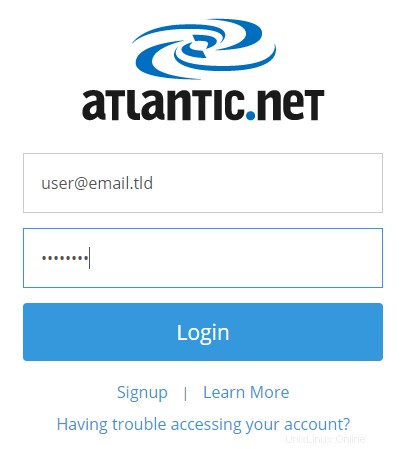
Accedi al tuo pannello di controllo cloud:
Una volta effettuato l'accesso, fai clic su "IP privati".
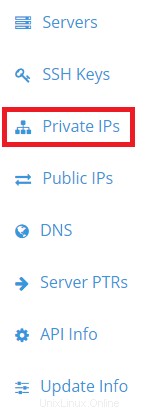
Navigazione verso i tuoi IP privati
Nella pagina IP privato, vedrai l'intervallo IP assegnato al tuo account. Sotto "IP" ci sono gli IP privati disponibili per l'uso.

Pagina IP privata
Una volta che hai l'intervallo di IP privato da utilizzare, lo aggiungeremo al nostro server Debian.
Aggiunta dell'indirizzo IP privato al tuo server Debian
Accedi al tuo server e usa il tuo editor di testo per aprire /etc/network/interfaces . In questo tutorial utilizzeremo nano .
nano /etc/network/interfaces
Dovremo aggiungere l'indirizzo IP privato come IP aggiuntivo sull'interfaccia secondaria.
Nota:di default, ogni Cloud Server è dotato di due interfacce. Per trovare la tua interfaccia secondaria, esegui uno dei comandi ifconfig o indirizzo IP . Nell'esempio seguente, l'interfaccia principale è ens3 e l'interfaccia secondaria è ens4 . Il nome della tua interfaccia può variare a seconda della versione di Debian. L'interfaccia secondaria, a meno che non sia stata configurata in precedenza, non avrà un indirizzo IP associato.
[email protected]:~# ip addr 1: lo: <LOOPBACK,UP,LOWER_UP> mtu 65536 qdisc noqueue state UNKNOWN group defaul t qlen 1 link/loopback 00:00:00:00:00:00 brd 00:00:00:00:00:00 inet 127.0.0.1/8 scope host lo valid_lft forever preferred_lft forever inet6 ::1/128 scope host valid_lft forever preferred_lft forever 2: ens3: <BROADCAST,MULTICAST,UP,LOWER_UP> mtu 1500 qdisc pfifo_fast state UP gr oup default qlen 1000 link/ether xx:x:xx:xx:xx:xx brd ff:ff:ff:ff:ff:ff inet 172.16.1.1/24 brd 172.16.1.255 scope global ens3 valid_lft forever preferred_lft forever inet6 0000::0000:0000:0000:0000/64 scope link valid_lft forever preferred_lft forever 3: ens4: <BROADCAST,MULTICAST> mtu 1500 qdisc noop state DOWN group default qlen 1000 link/ether xx:xx:xx:xx:xx:xx brd ff:ff:ff:ff:ff:ff
Dovremo aggiungere quanto segue nell'ultima configurazione dell'interfaccia in /etc/network/interfaces .
auto ens4 iface ens4 inet static address XX.XX.XX.XX <--- Private IP address netmask 255.255.255.0 <--- Subnet Mask for Private IP range
Dopo aver aggiunto il nuovo IP privato, salva ed esci.
Sarà necessario riavviare la rete per rendere effettive le modifiche. Per Debian 8 e 9, questo può essere fatto tramite systemd .
systemctl restart networking
Le versioni precedenti utilizzeranno upstart .
service networking restart
Dopo aver riavviato la rete, dovresti essere in grado di eseguire ip addr o ifconfig comando per verificare che l'IP privato sia configurato e sia uscito bene.
Dovresti vedere un output simile a questo:
[email protected]:~# ip addr 1: lo: <LOOPBACK,UP,LOWER_UP> mtu 65536 qdisc noqueue state UNKNOWN group default qlen 1 link/loopback 00:00:00:00:00:00 brd 00:00:00:00:00:00 inet 127.0.0.1/8 scope host lo valid_lft forever preferred_lft forever inet6 ::1/128 scope host valid_lft forever preferred_lft forever 2: ens3: <BROADCAST,MULTICAST,UP,LOWER_UP> mtu 1500 qdisc pfifo_fast state UP group default qlen 1000 link/ether xx:xx:xx:xx:xx:xx brd ff:ff:ff:ff:ff:ff inet 172.16.1.1/25 brd 172.16.1.255 scope global ens3 valid_lft forever preferred_lft forever inet6 0000::0000:0000:0000:0000/64 scope link valid_lft forever preferred_lft forever 3: ens4: <BROADCAST,MULTICAST,UP,LOWER_UP> mtu 1500 qdisc pfifo_fast state UP group default qlen 1000 link/ether 00:00:00:00:00:00 brd ff:ff:ff:ff:ff:ff inet 10.10.10.3/24 brd 10.10.10.255 scope global ens4 valid_lft forever preferred_lft forever inet6 fe80::200:aff:fef5:2776/64 scope link valid_lft forever preferred_lft forever
Ora hai aggiunto con successo un IP privato al tuo server Debian! Non dimenticare di dare un'occhiata ai nostri molti altri articoli e continua a controllare di più.